Kļūdas novēršana 0xc8000222, instalējot .Neto ietvars

- 1076
- 228
- Noah Kiehn
Lietotāji bieži saskaras ar faktu, ka pirms noteiktu spēļu vai citu lietojumprogrammu uzstādīšanas ir nepieciešams iepriekš iestatīt īpašu platformu, kas ir neto. Ietvars vai vizuālā studija. Šādas akūtas vajadzības realizēšana, protams, nekavējoties tiek veiktas darbības, cenšoties uzstādīt svarīgas platformas. Diemžēl dažos gadījumos, neskatoties uz visiem centieniem, darbības var pavadīt nopietna problēma. Operētājsistēma izdos brīdinājumu "hresult 0xc8000222", kā labot Windows 7, tik problēma, ko daudzi lietotāji vēlas saprast.

Mēs jums pastāstīsim par diviem veidiem, kā atrisināt problēmu
Problēmas cēloņi
Ir skaidrs, ka, neizskaidrojot Hressult 0xc8000222 cēloni, nebūs iespējams efektīvi novērst problēmu. Šajā sakarā pieredzējuši lietotāji sākotnēji iesaka pārbaudīt kādu programmatūru un pēc tam sākt atjaunot Windows operētājsistēmas operētājsistēmu.
Kas provocē kļūdu
Programmētāji nepārprotami saka, ja instalētājs ir atklājis kļūdu 0xc8000222, operētājsistēmā ir notikusi nopietna konflikta situācija. Visbiežāk šādas kritiskas situācijas vaininieks ir Windows atjaunināšanas centrs.
Šādas versijas apstiprināšana ir informācija, ko varat redzēt, apmeklējot oficiālo Microsoft vietni. Informācijas ziņojumā aprakstīts Hresult 0xc8000222 detalizēti un pieejamu valodu, un arī ieteicams to novērst.
Tieši šeit galvenais neveiksmju iemesls ir konflikts, kas paredzēts WuauServ pakalpojumam, kas saistīts ar sistēmiskās kategoriju. Šis pakalpojums ir tieši atbildīgs par failu atjaunināšanas atrašanu, to automātisko lejupielādi ar sekojošu instalēšanu.
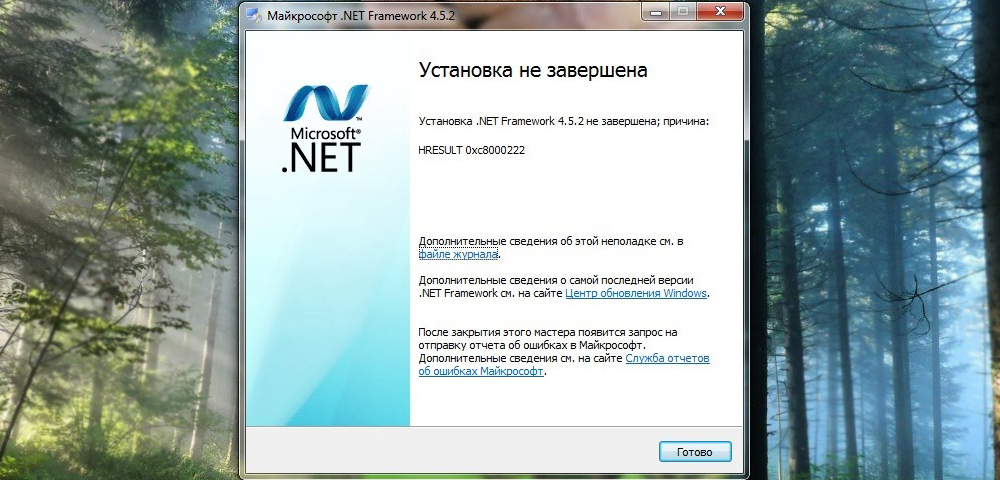
Windows 7 lietotāji saskaras ar līdzīgu problēmu
Problēmas novēršanas process
Lai brīvi instalētu tīkla ietvaru, Hressult 0xc8000222, kas ir svarīgi pareizai OS darbībai, būtu pilnībā jānovērš. Lai tiktu galā ar tik jaunu sarežģītu uzdevumu un neizmantot ārēju palīdzību, varat iepazīties ar reālu plusi ieteikumiem, kas sniedz detalizētu algoritmu, kā labot tik nopietnu kļūdu. Starp citu, ir vairākas iespējas norādītās problēmas novēršanai. Lietotājs var iepazīties ar dažiem un izvēlēties algoritmu, kas viņam būs tikpat skaidrs.
Algoritms Nr. 1
Tātad, lai novērstu kļūdu, kas novērš instalēšanu .Net ietvars operētājsistēmā Windows 7, jums vajadzētu iepazīties ar darbības algoritmu un pēc tam nevainojami sekot visiem aprakstītajiem posmiem.
Sākotnēji ieteicams atvērt logu "Pakalpojums". Sākumā lietotāji dažreiz nezina, kā to izdarīt ātri. Tomēr tajā nav nekā sarežģīta. Noklikšķiniet uz pogas “Visas programmas”, pēc tam dodieties uz “vadības paneli” un logā, kas atvērts kreisajā pusē, atrodiet līniju “Administration”, noklikšķinot uz izvēlnes “Pakalpojums”, noklikšķinot.
Šī shēma ir piemērota dažādām Windows versijām, izņemot Windows 8 un 8.Viens. Šādā operētājsistēmā ir pietiekami noklikšķināt uz tastatūras atslēgas, uz kura tiek uzzīmēts logs, pēc kura meklēšanas logā jāievada vārds “pakalpojums”, pārējais padarīs pārējo, atverot vēlamo logu.
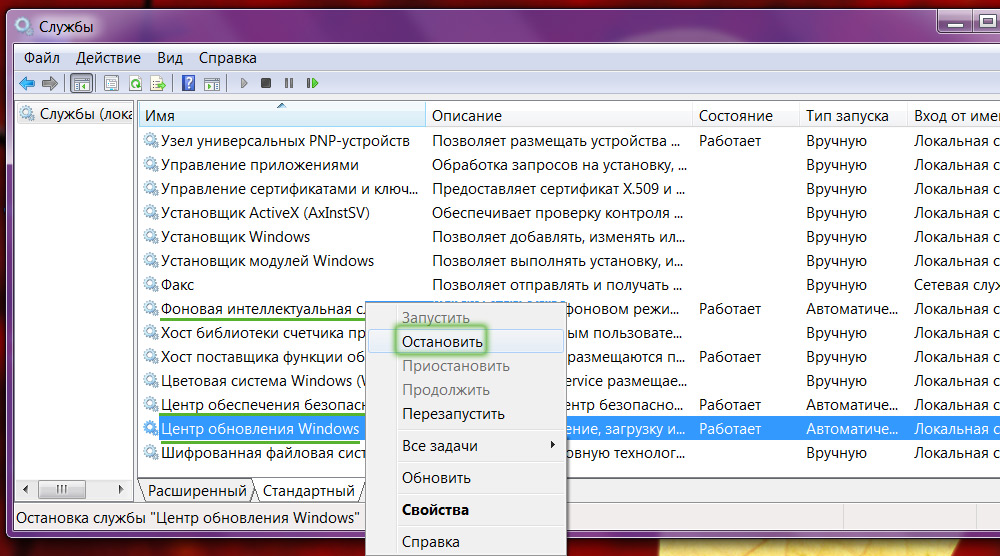
Darbību var veikt, izmantojot konteksta izvēlni
Pakalpojumu sarakstā jums jāatrod pakalpojums, kas ir atbildīgs par operētājsistēmas atjaunināšanu. Tuvumā ir poga "STOP", uz kuras nekavējoties jānoklikšķina uz jums.
Turklāt vēl divi pakalpojumi būtu jāpārtrauc saskaņā ar shēmas mājvietu: "drošības centrs" un "fona intelektuālais sp".
Pēc tam jums vajadzētu doties uz diriģentu, atrast tajā mapi SoftWaredistribuce, kurai jāmaina nosaukums, labajā pusē pievienojot prefiksu _ld.
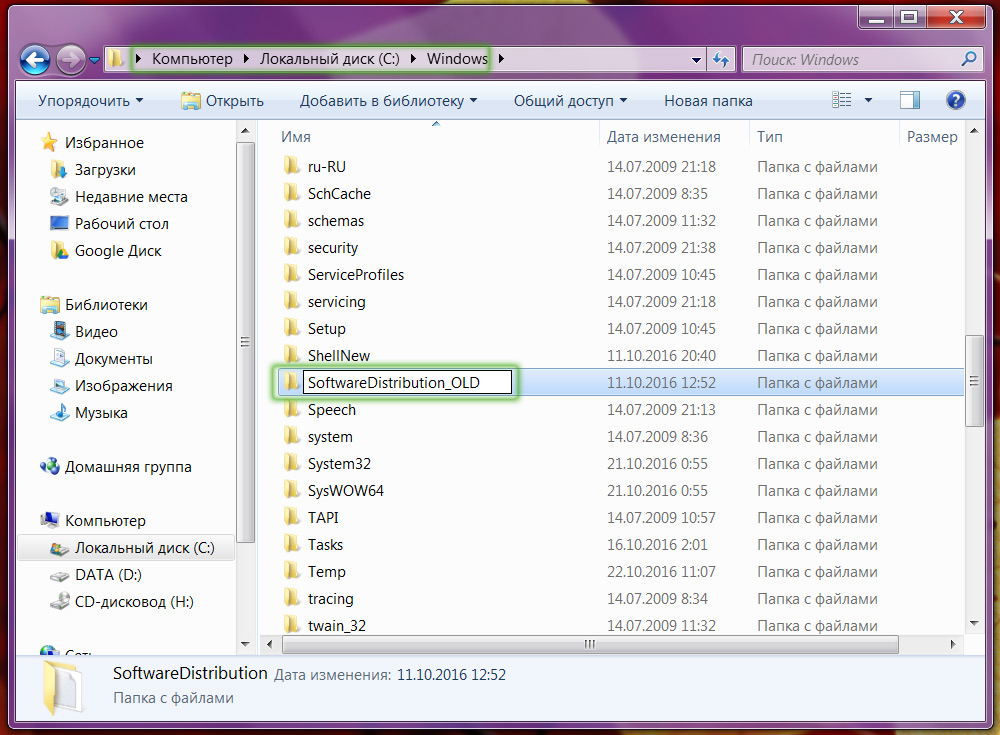
Jums nav jānoņem mape, tikai pārdēvēt
Tālāk jums vajadzētu atkārtot visus apturētos pakalpojumus, noklikšķinot uz pogas “Palaist”. Iespējams, ka pakalpojumi, kuru veiktspēja tika atjaunota, iespējams, būs jāatjaunina, jums noteikti vajadzētu ļaut viņiem to ieviest, un pēc veiksmīgas šāda procesa pabeigšanas jums būs jārestartē dators, lai stātos spēkā visas veiktās izmaiņas.
Laimei nebūs ierobežojumu, kad pēc atsāknēšanas lietotājs atkal sāk tīkla ielādes failu.Ietvars, viss instalēšanas process notiks bez kļūmes, kļūda nenotiks. Tagad, tāpat kā reāli plusi, jūs varat sniegt visu iespējamo palīdzību šādas problēmas risināšanā pat draugiem.
Algoritms Nr. 2
Otrā iespēja risināt problēmu, kas radās, instalējot tīklu.Ietvars sastāv no sākotnējās palaišanas CMD lietojumprogrammas administratora vārdā.
Lai palaistu jebkuru lietojumprogrammu administratora vārdā, viņi nekad netiek palaisti failu ar peles kreiso pogu, bet sākotnēji izmantojiet pareizo atslēgu, izraisot konteksta izvēlni, kurā līnija “Administratora palaišana” būs augšējā daļā.
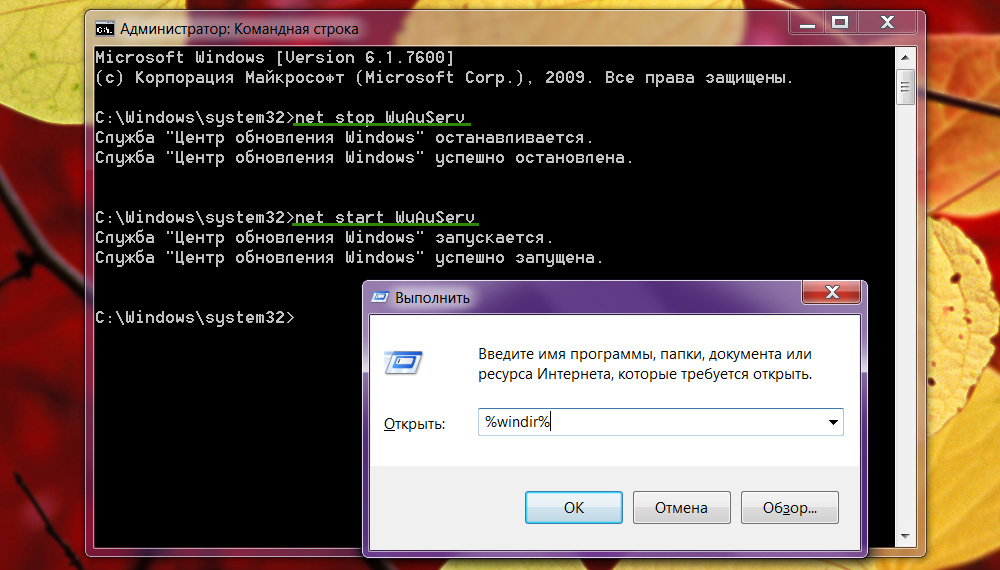
Komandrinda jāuzsāk administratoram
Pēc komandrindas palaišanas jums vajadzētu nospiest tastatūras pogas “Win” un “R”. Šādas darbības ļaus jums atvērt nākamo logu, kurā jāievada "%windir%".
Ekrānā tiek atvērts diriģenta logs. Lietotājam ir jāturpina ieviest svarīgu komandu. Jo īpaši jāievieš nākamā frāze "Net Stop WuauServ", kas ātri apturēs WuauServ pakalpojumu, kas ir atbildīgs par atjaunināšanas procesu.
Tagad, tāpat kā pirmajā gadījumā, Windows sistēmas mapē jums vajadzētu atrast un nekavējoties pārdēvēt mapi SoftWaredisRution. Atliek atkal izmantot komandrindu, izrakstot to jau pazīstamo frāzi "Net Start WuauServ".
Ja visas darbības tika veiktas nevainojami, varat droši veikt jaunu mēģinājumu instalēt jebkuru platformu, kurā lietotājs ir ieinteresēts, kļūda vairs neradīs un neizraisa lietotāja bēdas.
Tātad, algoritmi problēmas novēršanai, kas saistīta ar platformas uzstādīšanu. Pēc tam šāda problēma vairs netiks uztverta kā "globāla" katastrofa, un lietotājs mierīgi un kompetenti tuvosies savam risinājumam.

